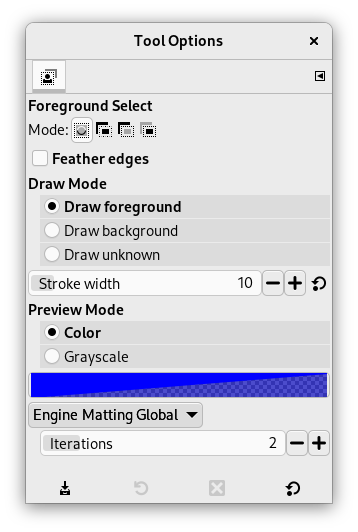Aquesta eina permet extreure el primer pla de la capa activa o d'una selecció. Un cop feta la selecció, amb el caminet de formiguetes, podeu fer un copia-i-enganxa o clic-i-arrossega cap a una altra imatge utilitzada com a fons, i, si invertiu la selecció podeu fer canvis en el fons.
Hi ha diferents possibilitats d'activar l'eina:
-
Des del menú de la imatge → → ,
-
En fer clic a la icona eina
de la caixa d'eines,
-
Aquesta eina no té drecera, però en podeu establir una utilitzant → , obriu el grup Eines a l'esquerra, seleccioneu Selecció del Primer pla i després premeu les tecles que voleu utilitzar com a drecera.
Comencem amb un objecte que és fàcil de distingir del fons i que no necessita ser refinat.
![[Avís]](images/warning.png)
|
Avís |
|---|---|
|
L'eina de selecció del primer pla necessita molta memòria per al seu processament, depenent de la mida de la imatge. Se sap que es bloqueja o s'alenteix quan s'utilitzen imatges més grans. Una manera de millorar-ho és utilitzar Matting Global en comptes de Matting Levin. La velocitat de processament lenta es pot millorar augmentant el nombre de Nivells de mostra, a costa d'utilitzar més memòria. Ambdues opcions també tenen l'inconvenient de ser menys precises. |
-
El seu funcionament és similar a l'eina de selecció lliure. Seleccioneu aproximadament l'objecte que voleu extreure, amb una mica de fons al voltant. Per obtenir un contorn més precís, manteniu premut el botó del ratolí mentre es mou. Per utilitzar línies rectes com a parts de la selecció, feu clic i amolleu el botó entre els punts d'inici i final de la secció recta.
Tan aviat com feu clic per a començar a dibuixar la selecció, apareix una petita finestra:
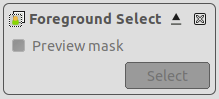
abans que s'acabi la selecció, només el botó de tancament està actiu i permetrà cancel·lar i tornar a la imatge original (això també es pot fer prement la tecla Esc).
Per acabar la selecció inicial, cal tancar-la. Quan el cursor del ratolí passa per sobre del punt on heu començat la selecció, es torna groc. Feu clic ací per tancar la selecció. En lloc de fer-ho, també podeu fer doble clic per tancar la selecció.

La selecció està tancada.
-
Per crear la màscara a partir de la selecció, premeu Retorn o feu doble clic dins de la selecció:

El punter del ratolí es converteix en una icona del pinzell amb un cercle. L'àrea blau fosc (aquest color es pot canviar) mostra el fons. L'àrea més clara cobreix la zona que heu seleccionat com a primer pla i una petita part del fons. Fora de l'àrea seleccionada, l'àrea blau fosc s'anomena «zona de píxels desconeguts».
Les opcions de la petita finestra a la part superior de la imatge s'activen:
-
Una casella de selecció de la Màscara de previsualització que commuta la visualització d'una previsualització de l'estat de l'extracció del primer pla. El mateix es pot fer prement la tecla Enter.
-
Un botó de que s'utilitzarà per a crear l'extracció després de marcar el primer pla.
-
-
Ara comencem el procés real d'extracció del primer pla: dibuixeu una línia pel primer pla. La mida del pinzell es pot canviar a Opcions d'eina. Dibuixeu una línia contínua en el primer pla seleccionat passant per sobre els colors que es mantindran per a l'extracció. El color utilitzat per a dibuixar la línia no és important sempre que no utilitzeu el mateix color del primer pla, això farà que sigui més fàcil de veure. Aneu amb compte de no pintar píxels de fons.
Amb aquest objecte d'un sol color clarament diferenciat del fons, n'hi ha prou amb unes pinzellades:

-
Canvia el botó de previsualització o premeu Retorn per a verificar el resultat.

![[Nota]](images/note.png)
Nota Podeu dibuixar directament sobre aquesta Màscara de previsualització i veure el resultat immediatament.
-
Quan estigueu satisfets amb el resultat, feu clic al botó o premeu Retorn per finalitzar la selecció i acabar l'operació de selecció del primer pla. Podeu cancel·lar l'operació prement Esc.
Normalment, les opcions de l'eina es mostren en una finestra adjunta sota la caixa d'eines tan aviat com activeu una eina. Si no ho són, podeu accedir-hi des del menú principal a través de → → que obre la finestra d'opcions de l'eina seleccionada. També es pot accedir a les opcions d'eina disponibles fent doble clic a la icona de l'eina corresponent en la Caixa d'eines.
- Mode, Suavitza la vora
-
![[Nota]](images/note.png)
Nota Vegeu Eines de selecció Opcions d'ajuda amb opcions que són comunes a totes aquestes eines. Ací només s'expliquen les opcions específiques d'aquesta eina.
- Mode dibuix
-
Dibuixa el primer pla: en seleccionar amb un pinzell, el que dibuixeu es considerarà part del primer pla, és a dir, inclòs a la selecció.
Dibuixa el fons: en seleccionar amb un pinzell, el que dibuixeu es considerarà part del fons, és a dir, s'exclourà de la selecció.
Dibuixa un fitxer desconegut: quan es dibuixa sobre el fons, fora de la selecció inicial, marca els píxels dibuixats com a pertanyents al primer pla.
- Amplada del traç
-
La mida del pinzell per a seleccionar
- Mode previsualitza
-
-
Color (per defecte): el color de la màscara de previsualització de la selecció; el color actual es mostra en el mostrari de colors. Podeu canviar el color fent-hi clic.
-
Escala de grisos: permet veure la màscara resultant en blanc i negre. Aquesta previsualització és similar a una màscara de capa. Pot ser útil en imatges on el color de primer pla i de fons són similars i difícils de distingir.
-
- Motor
-
Aquest és el mètode que s'utilitzarà per a seleccionar el primer pla. El valor predeterminat és Matting Levin, que normalment dóna els millors resultats, però també podeu provar Matting global, sobretot si el processament és lent i esteu utilitzant imatges més grans.
- Nivells (només Matting Levin)
-
El nombre de nivells de mostra a utilitzar. Els números més alts poden millorar la velocitat de processament a costa d'utilitzar més memòria. El valor predeterminat és 2 nivells.
- Nivells actius (només Matting Levin)
-
El nombre de nivells a resoldre. Els números més alts poden augmentar una mica la selecció a costa de frenar el processament. Establir aquest número més alt que Nivells no té cap efecte. El valor per defecte és 2 nivells actius.
- Iteracions (només Matting Global)
-
Els valors més alts poden millorar el resultat a costa de ser més lents. Per defecte és 2 iteracions.
En moltes imatges, distingir el que és el primer pla o el fons pot ser difícil. Refinar la selecció permet extreure aquests primers plans. Els passos del procediment són els mateixos que els anteriors, però mentre dibuixeu el primer pla, sovint canvieu a la previsualització, utilitzeu la tecla (+), canvieu a Dibuixa el fons per suprimir àrees de fons no desitjades, i commuteu entre Escala de grisos i Color mode previsualització.
Figura 14.16. «Dibuixa el fons» Exemple
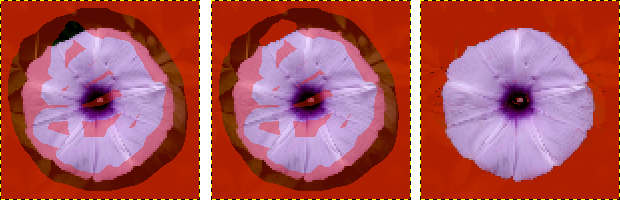
A l'esquerra, el dibuix del primer pla va passar per error al fons: una part del fons s'inclourà a la selecció del primer pla!
Al mig, l'opció Dibuixa el fons està marcada: dibuixarà sobre els píxels indesitjats.
A la dreta: els píxels seleccionats no desitjats del fons ja no es troben a la selecció del primer pla.
Figura 14.17. «Dibuix desconegut» Exemple
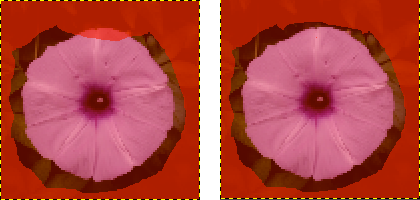
A l'esquerra: la selecció s'ha deixat una petita part del primer pla sense seleccionar, dins la zona de píxels desconeguda.
A la dreta: amb l'opció Dibuix desconegut marcada, dibuixa sobre els píxels no seleccionats per seleccionar-los. Això mostra que ara estan seleccionats.